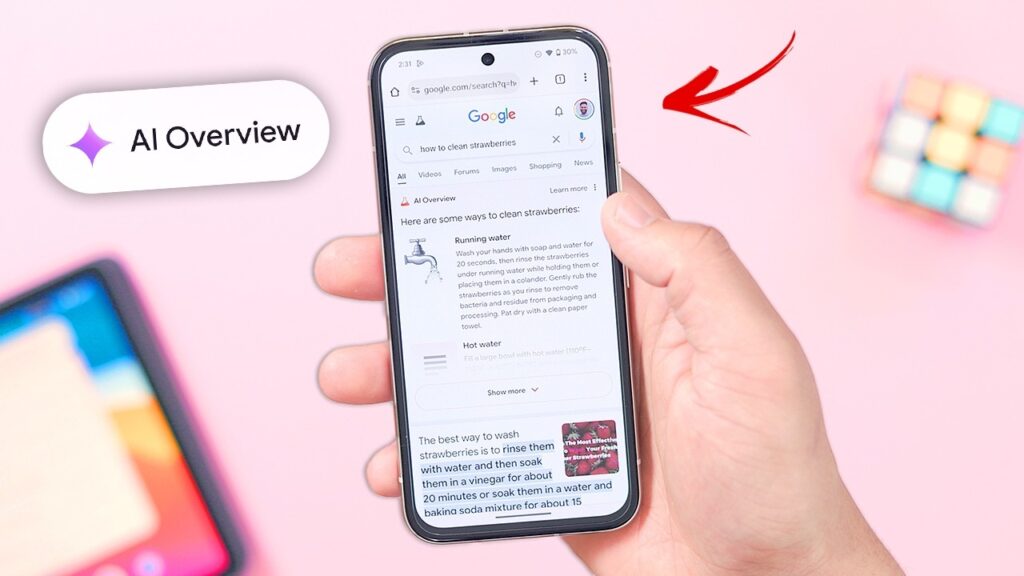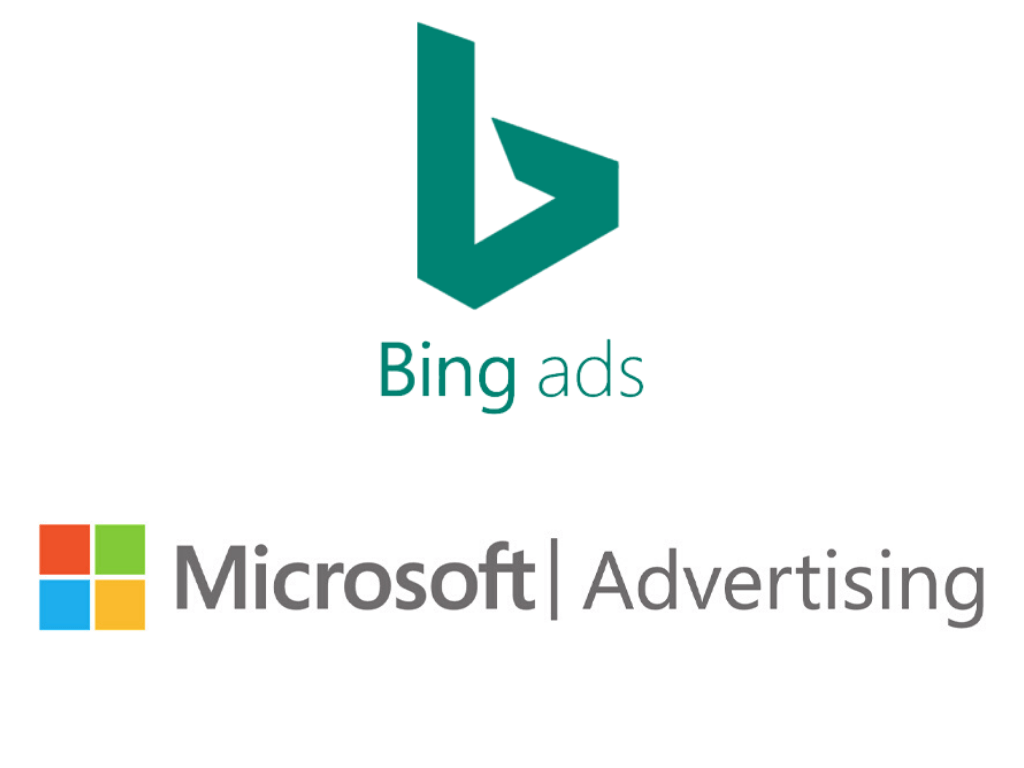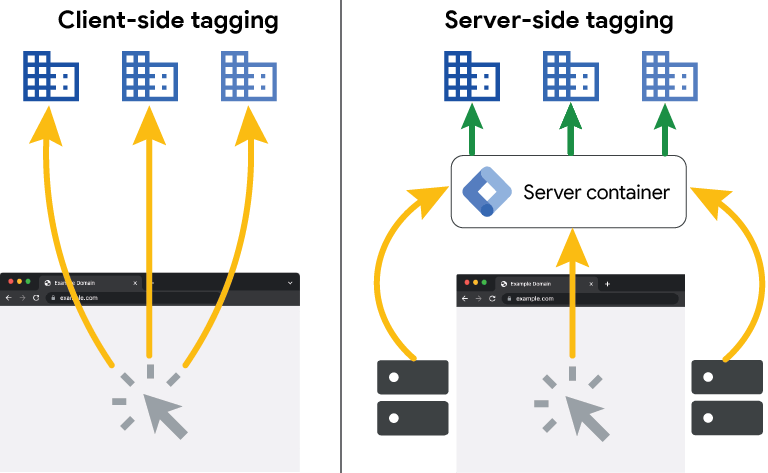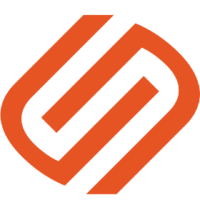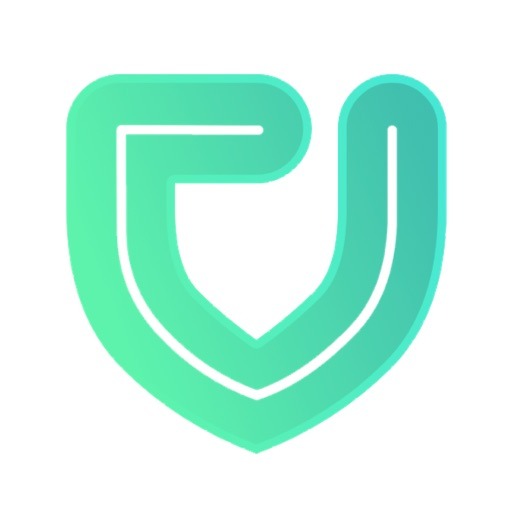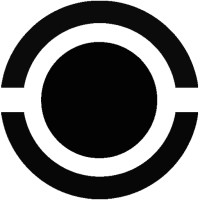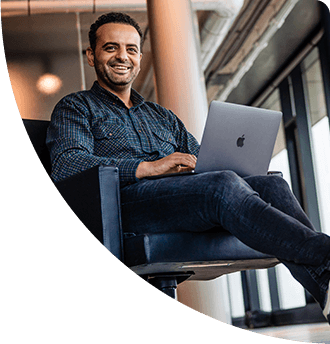Google is de afgelopen jaren druk bezig geweest met het automatiseren van zo’n beetje alles binnen Google Ads. Sommige functies zijn best handig, maar sommige ook zeker niet.
Sterker nog: er zijn functies die automatisch op “ingeschakeld” staan terwijl jij dit waarschijnlijk helemaal niet weet (of wilt). Gevolg: je budget gaat er sneller doorheen aan de indirecte automatische targeting opties van Google, tegen vrijwel altijd hogere kosten per conversie.
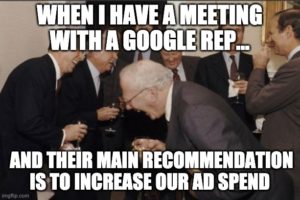
In een tijdperk, waarin een grootmacht als Google continue doorontwikkeld en ondoorzichtiger wordt, is het aan jou als marketeer om hiervan op de hoogte te zijn en controle terug te pakken. Onderstaand heb ik de 5 belangrijkste Google Ads features opgesomd die jij direct moet uitzetten. Zo behoudt je de controle over je account en zorg je ervoor dat jouw marketingbudget zo effectief mogelijk wordt besteedt.
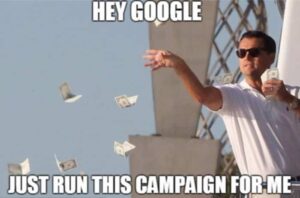
1. Automatische advertentie suggesties
Advertentiesuggesties staan bij het aanmaken van een nieuw Google Ads account standaard ingeschakeld. Als je zelf geen actie onderneemt, komt Google met advertentiesuggesties die na 14 dagen automatisch worden toegepast.
Als je niets doet, draaien er dus ineens nieuwe advertenties in een advertentiegroep(!). Deze “Auto-Applied Recommendations” hebben sinds februari 2021 en vlucht genomen waardoor er nu talloze wijziging automatisch worden doorgevoerd door de Google bot.
Google verzint deze advertenties niet handmatig. Dit proces gebeurt volledig geautomatiseerd met alle gevolgen van dien. Deze advertentiesuggesties worden gebaseerd op relevante content uit het Google Ads account, waaronder je bestaande advertenties, extensies en bestemmingspagina.
Als marketeer wil je natuurlijk niet dat een derde partij met eigen uitingen komt. Je weet namelijk niet hoe ze eruit komen te zien en misschien zijn de advertenties wel helemaal niet geschreven volgens de huisstijl van jouw bedrijf.
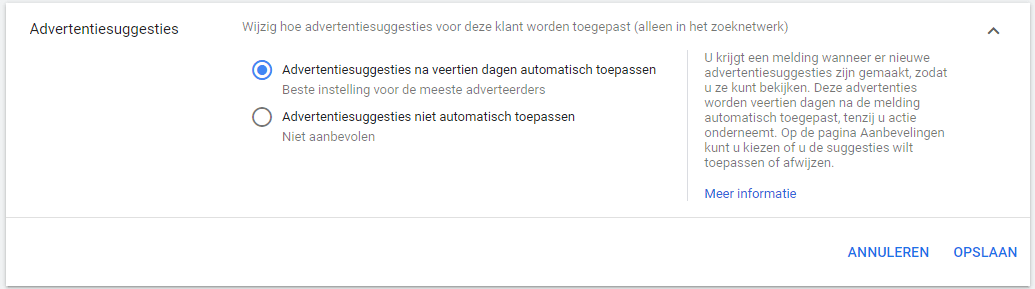
Om deze functionaliteit direct uit te zetten open je het betreffende Google Ads account, navigeer je naar accountinstellingen en kies je vervolgens “advertentiesuggesties.” Je kiest hierna voor de tweede optie “advertentiesuggesties niet automatisch toepassen”.
2. Automatische doelgroep uitbreiding in Display
Nog een setting die standaard aanstaat: doelgroep uitbreiding in Display. Wanneer je een Display campagne aanmaakt, kiest Google er automatisch voor om jouw doelgroep iets “uit te breiden”. Je bereikt dus (als je geen actie onderneemt) standaard mensen die zich buiten jouw eigen doelgroep bevinden.
De vraag is maar of je dit wilt. Mijn ervaring is dat de prestatie bijna altijd lager ligt dan de bezoekers in jouw eigen doelgroep. Kortom: Google bereikt minder relevante mensen en je geeft daardoor meer uit.
Om deze setting uit te zetten navigeer je naar “doelgroepen” en kies je voor “targeting voor advertentiegroep bewerken”. Sleep vervolgens de balk helemaal naar de linkerkant, waardoor je doelgroep uitbreiding uitzet.
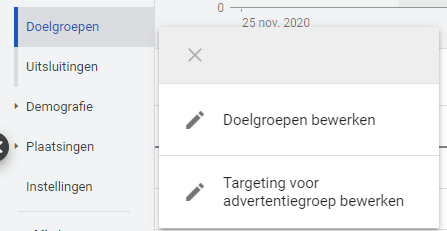
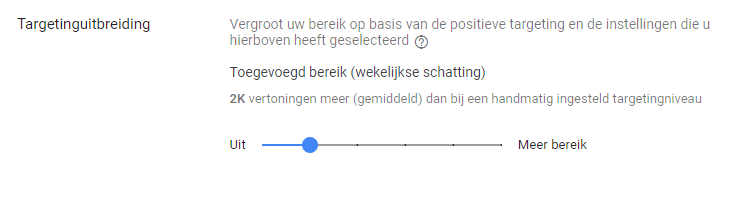
3. Auto applied recommendations
Auto applied recommendations is een functie waarbij Google automatisch de voorgestelde aanbevelingen (recommendations) doorvoert in jouw account. Dit kan variëren van het toevoegen van nieuwe zoekwoorden tot het veranderen van biedstrategieën. Zeer risicovolle functionaliteit dus.
Om te zien of jouw account(s) staan ingeschakeld voor deze automatische suggesties, navigeer je het Partnerdash van Google middels de volgende link.
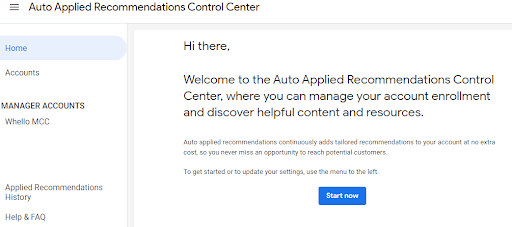
Klik vervolgens links in jouw account (of MCC) en loop de lijst door van accounts, op zoek naar de status “activated” in de linker kolom:

Om deze functie uit te zetten, selecteer je links het account en verander je vervolgens de status naar “deactivate”.
4. Enhanced CPC
Bij het aanmaken van een conversie in Google Ads staat de ‘verbeterde (enhanced) CPC’ standaard aan. Dit betekent dat Google alle vrijheid heeft om jouw bod te verhogen (of te verlagen), zonder een limiet. In het verleden was er een zogenaamde “cap” waarmee Google jouw bod nooit verder kon verhogen dan de ingestelde max. CPC (+30%). Deze limiet lijkt nu verdwenen.
Als je handmatig biedt en controle wilt houden over je eigen biedingen, dan raad ik je aan om deze functie direct uit te zetten.
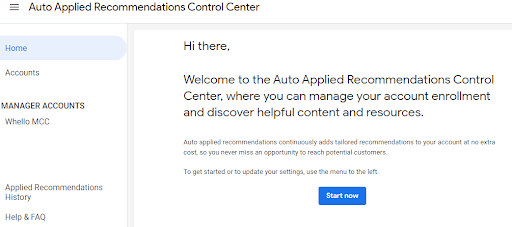
Klik vervolgens links in jouw account (of MCC) en loop de lijst door van accounts, op zoek naar de status “activated” in de linker kolom:

Om deze functie uit te zetten, selecteer je links het account en verander je vervolgens de status naar “deactivate”.

Er zijn 2 vormen van verbeterde (enhanced) cpc:
- Op campagne-niveau: open een campagne en navigeer naar de instellingen. Ga vervolgens naar het tabje “bieden” en zorg dat het vinkje voor “verbeterde CPC” uit staat.

- Bij het aanmaken van een conversie. Let op: na de aanmaak van een conversie lijkt deze setting te worden verstopt. Zorg dus dat je hem uitzet direct bij het aanmaken.
5. Mobiele app plaatsingen in Display
Wanneer je een Display campagne opzet, kom je automatisch in aanmerking voor plaatsingen in mobiele apps. Tenzij je een goede reden hebt om in mobiele apps te adverteren (bijv. je wilt een app promoten), adviseer ik je om alle mobiele app plaatsingen uit te zetten.
Je hebt namelijk vaak te maken met hoge kosten doordat Google je display advertentie in veel mobiele apps kan plaatsen. De kans is groot dat de app gebruiker door de zeer kleine bannerformaten “misklikt”. Dit resulteert in een directe bounce op de website. Je betaalt echter natuurlijk wel voor de klik.
Mobiele app plaatsingen uitzetten kun je het best doen via de Google Ads editor. Open de editor, klik op gewenste campagne en ga naar het tabje ‘keywords’. Klik op mobile app categories, negative, zodat je onderstaand menu te zien krijgt.
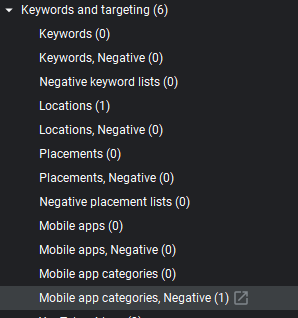
Druk vervolgens op “add negative mobile app category” en klik daarna direct op “OK”.
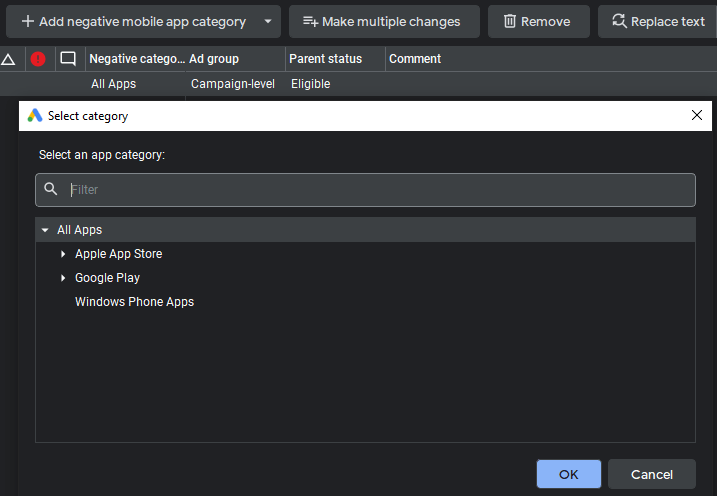
Ik hoop dat jij middels deze 5 tips snel budget kan besparen, hierdoor de kosten per conversie omlaag brengt en zorgt voor groei van jouw bedrijf.
Heb je nog vragen? Bekijk direct onze SEA diensten. Ons team van SEA specialisten staat klaar voor je 🙂